Aktualisiert July 2025 : Beenden Sie diese Fehlermeldungen und beschleunigen Sie Ihr Computersystem mit unserem Optimierungstool. Laden Sie es über diesen Link hier herunter.
- Laden Sie das Reparaturprogramm hier herunter und installieren Sie es.
- Lassen Sie es Ihren Computer scannen.
- Das Tool wird dann Ihren Computer reparieren.
Die Steuerung Ihres Windows-Computers mit Hilfe von Gesten und Sprachbefehlen ist seit einiger Zeit in aller Munde. Gesten- und Spracherkennungstechnologie kann helfen, die Art und Weise, wie wir mit unserem Computer interagieren, zu revolutionieren, ganz zu schweigen von der unglaublichen Hilfe, die es für die unterschiedlich fähigen Menschen wäre. Heute sprechen wir über NPointer, eine Anwendung für Gesten- und Sprachsteuerungssoftware. Ihre Hand- oder Kopfbewegungen werden von einer Webcam aufgezeichnet und in Zeigerbewegungen übersetzt, mit denen Sie Ihren Computer steuern können.
Gesten- und Sprachsteuerung
NPointer hilft Ihnen, Ihren Computer mit Ihren Handbewegungen als Eingabekommandos zu steuern. Mit einer herkömmlichen Webcam, die auf den Tisch gerichtet ist, wo Sie Ihre Hand platzieren und bewegen können, können Sie die Zeigerbewegungen auf dem Computerbildschirm steuern.
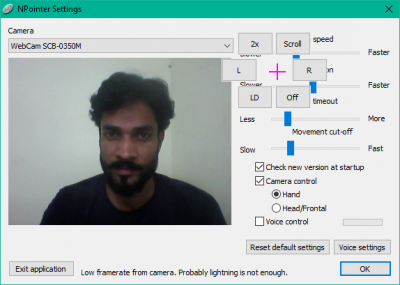
Sie können die Anwendung starten, indem Sie ihre ausführbare Datei starten. Es sollte das App-Interface aufrufen, von dem aus Sie die App-Einstellungen anpassen können. Sie können verschiedene Parameter wie Zeigerbewegungsgeschwindigkeit und Beschleunigung einstellen, um die Zeigerbewegung auf dem Bildschirm des Computers zu kalibrieren. Abgesehen davon können Sie auch den Menü-Timeout und die maximale Bewegungsgeschwindigkeit einstellen, die den Zeiger steuert, wenn Sie den Zeiger aus dem Sichtfeld der Kamera entfernen.
NPointer-Optionen
Wir empfehlen die Verwendung dieses Tools bei verschiedenen PC-Problemen.
Dieses Tool behebt häufige Computerfehler, schützt Sie vor Dateiverlust, Malware, Hardwareausfällen und optimiert Ihren PC für maximale Leistung. Beheben Sie PC-Probleme schnell und verhindern Sie, dass andere mit dieser Software arbeiten:
- Download dieses PC-Reparatur-Tool .
- Klicken Sie auf Scan starten, um Windows-Probleme zu finden, die PC-Probleme verursachen könnten.
- Klicken Sie auf Alle reparieren, um alle Probleme zu beheben.
NPointer ist mit verschiedenen Modi zur Steuerung des Zeigers ausgestattet. Sie können die App-Einstellungen so konfigurieren, dass zwischen den verschiedenen Steuerungsoptionen gewechselt werden kann.
- Kamerasteuerung – Verwenden Sie die eingebaute oder installierte Webcam, um den Zeiger zu steuern.
- Hand – Verwenden Sie Ihre Hand, um den Zeiger zu steuern. Praktisch, wenn Sie eine Webcam installiert haben.
- Kopf/Frontalsteuerung – Benutzen Sie Ihren Kopf/Frontalsteg, um den Zeiger zu steuern. Praktisch bei Verwendung einer integrierten Laptop-Kamera.
- Sprachsteuerung – Ermöglicht die Auswahl des Zeigermenüs über Sprachbefehle.
Aktionsmenü Aufschlüsselung
Wenn Sie den Kopf/die Hand für eine Weile ruhig halten (Zeit, die durch das Menü-Timeout definiert wird), erscheint ein Aktionsmenü, das wie folgt aussieht und eine Reihe von Funktionen bietet, die eine herkömmliche Mausbenutzung nachahmen.
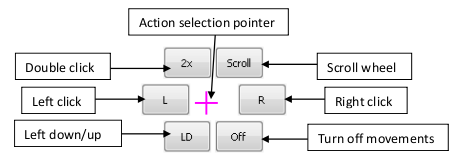
Wie aus dem obigen Bild ersichtlich ist, können Sie, sobald das Aktionsmenü erscheint, Ihre Hand/Ihren Kopf bewegen, um die Bewegung auf dem Computerbildschirm zu replizieren und den Aktionsauswahlzeiger auf die gewünschte Funktion zu setzen. Die ausgewählte Funktion wird ausgelöst, sobald der Mauszeiger auf diese Funktion bewegt wird und für einen Moment stillsteht.
Zum Scrollen müssen Sie die Scrollrad-Aktion auswählen, die den Scrollmodus aktiviert und das untenstehende Aktionsmenü aufrufen.
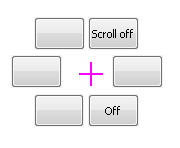
Sobald Sie den Scrollmodus ausgewählt haben, können Sie mit der Hand/dem Kopf die Seiten auf dem Computerbildschirm nach unten scrollen. Wenn Sie den Scrollmodus ausschalten möchten, setzen Sie einfach den Aktionsauswahlzeiger auf Scroll off und lassen Sie ihn für einen Moment dort stehen.
Sprachsteuerung
Wenn Sie Sprachsteuerung als Standardmethode zur Steuerung des Zeigers gewählt haben, müssen Sie die Spracheinstellungen anpassen und die Sprachbefehle für mehrere Zeigerfunktionen aufzeichnen.
Klicken Sie dazu auf die Schaltfläche Spracheinstellungen in der rechten unteren Ecke. Dies sollte das Einstellungsmenü der Sprachsteuerung aufrufen, in dem Sie einen Sprachbefehl für Funktionen wie Rechtsklick, Linksklick usw. aufnehmen können. Die Befehle sind konfigurierbar, so dass Sie sie löschen und erneut aufzeichnen können.
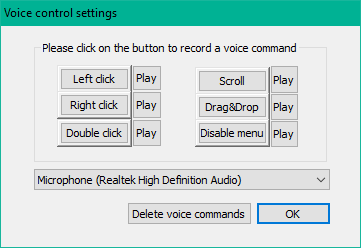
Einpacken
NPointer ist eine leichte Anwendung, die sich als sehr nützlich für Behinderte erweisen kann. Wenn Sie das Zeigerwerk und seine Funktionen kennen, macht es Spaß, es zu bedienen. Für eine bessere Präzision sollte die Webcam-Qualität bei höherer Framerate gut genug sein. Ebenso wichtig sind richtige Lichtverhältnisse. Wenn Sie Ihre Hand für die Gesten verwenden, müssen Sie die Hand auf einer stabilen Tischoberfläche halten und die Webcam direkt darauf richten.
Sie können die ausführbare Datei von der offiziellen Website herunterladen. Lassen Sie es uns wissen, wenn Sie es nützlich finden oder Probleme bei der Benutzung haben.
EMPFOHLEN: Klicken Sie hier, um Windows-Fehler zu beheben und die Systemleistung zu optimieren
